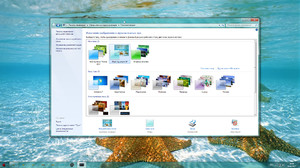
Часто у пользователей ПК возникает желание поменять поднадоевшие классические темы для windows 10 на что-то новое. К сожалению, так же как и в прошлых своих продуктах, microsoft предоставляет пользователям операционной системы Windows 10 крайне ограниченное количество вариантов официальных стилей визуального оформления. Поэтому популярностью пользуются сторонние стили оформления для Windows 10.
Что такое тема
Тема представляет собой сочетание цветов, звуков и изображений для персонализации внешнего вида операционной системы.
Имеется огромное разнообразие сторонних тем оформления для Windows 10, позволяющих изменить внешний вид ПК до неузнаваемости (часто они представляют собой вариации на игровую, кино- и другую тематику). Например, возможно установить тему «Виндовс 7» для «Виндовс 10», стилизовав одну систему под другую. Сторонние темы хранятся, как правило, на сторонних сайтах, которые посвящены персонализации ПК.
Как Установить Темы и Иконки на Windows 10
Нужные программы

Компания «Майкрософт» по какой-то причине игнорирует разработчиков стороннего софта для персонализации «Виндовс» вообще и «вин 10» в частности, поэтому чтобы установить сторонние стили, необходимо внести изменения в работу системы.
Для этого существуют специальные программы и патчи, позволяющие сменить стили оформления. Программы чаще всего неуниверсальны и рассчитаны на одну или несколько конкретных систем. Это означает, что утилита, работающая с Win 10, будет бесполезна на 7-ке — и наоборот.
Большинство программ хороши тем, что расширяют возможности настройки, не изменяя системные файлы Windows, позволяя применять их без опасения за работоспособность ПК.
При этом существуют программы, изменяющие стандартные настройки и файлы, что может вызвать неполадки при попытках удалить установленные темы и вернуть исходный внешний вид системы. Поэтому перед внесением изменений в систему желательно создать точку ее восстановления. В противном случае может потребоваться переустановка системы.
Примеры подобных программ для Win 10:
- UxStyle Windows 10. Патч, позволяющий устанавливать темы и сторонние стили оформления для Windows 10. Славится сочетанием простоты, надёжности и эффективности.
- UXTheme Multi — Patcher 14.2. Некоммерческая утилита, созданная для усовершенствования системного файла uxtheme. dll, после проведения которого возможность установки сторонних элементов персонализации становится доступной пользователю.
Перед скачиванием какой-либо из программ нужно выяснить точную версию ОС. Необходимо это по причине того, что компания Microsoft регулярно обновляет свои операционные системы, а старые версии программ не всегда поддерживают обновлённые ОС.
Инструкция по установке
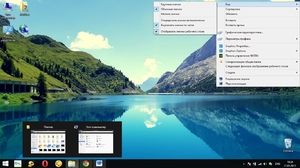
Перед установкой сторонней темы рекомендуется сделать резервную копию системы или контрольную точку восстановления. Это позволит в случае неудачи обойтись без переустановки системы.
Все дальнейшие действия производятся пользователем на свой страх и риск.
Затем необходимо подготовить ПК при помощи патча. После установки патча нужно перезагрузить ПК. При следующей установке сторонней темы патч ставить не нужно, если за это время система не была переустановлена.
Специфика процесса
Перед скачиванием темы нужно обратить внимание, для какой операционной системы она создана, дабы избежать проблем с работой Windows. Также необходимо обращать внимание на отзывы и пользовательские оценки, чтобы не занести на компьютер вирус и не скачать некачественный или нерабочий продукт.
Непосредственно установка не представляет особых сложностей и состоит из следующих пунктов:
- Скопировать файлы в директорию «C:WindowsResourcesThemes». При этом произойдёт автоматическая установка темы для Windows 10.
- Открыть раздел, где находятся настройки оформления («Панель управления» — «Оформление и персонализация» — либо кликнуть правой кнопкой мыши на рабочем столе и выбрать пункт «Персонализация») и применить скачанный стиль оформления.
Самые частые вопросы
Часто у пользователей возникают вопросы и некоторые неполадки при попытках поставить стороннюю тему на свою «винду». Здесь собраны самые частые из них. При этом нужно помнить, что эти советы не являются панацеей, но лишь наиболее распространёнными способами решения проблем:
Изменение стиля оформления является прекрасной возможностью настройки ПК под индивидуальные вкусы пользователя. Однако ввиду особенностей операционных систем семейства Windows необходимо соблюдать аккуратность при выполнении подобных вмешательств.
Originally posted 2018-04-30 04:47:04.
Источник: kompy.guru
Установка темы для Windows 10
![]()
Для этого мы с Вами используем одну из этих программ —UxStyle Windows 10 или UXTheme Multi-Patcher, тем самым исправив эту небольшую оплошность.
В том случае, если вы ранее использовали один из патчей, то займемся сразу непосредственно этапами установки тем:
1. Находим тему для Windows 10, которая Вам больше понравилась, скачиваем её себе на диск в папку и (каждая тема упакована в архив) распаковываем архив.
В нем могут быть несколько файлов, а так же дополнительные утилиты, папки, специальные шрифты темы и некоторые вспомогательные файлы. А сам файл темы имеет расширение «.theme».
2. Затем выполнив распаковку находим следующую папку по такому адресу C:WindowsResourcesThemes в своей операционной системе и создаём там новую папку с названием Вашей темы.
3. Затем перемещаем все скаченные и распакованные файлы в эту папку.


4. После заходим на рабочий стол, кликаем по нему правой кнопкой мышки и в появившемся меню под курсором выбираем пункт — Персонализация → Темы.
5. После выполнении соответствующего озвученного в п.4 порядка действии, в открывшимся окне будет отображаться папка с именем темы, которую Вы создали недавно.
6. Осталось выбрать её и наслаждаться новым оформлением Windows 10.

Источник: windows10all.ru
Как установить тему в Windows 11/10 (+ подборка ресурсов с бесплатными темами)

Тема в Windows — это совокупность настроек, цветов, звуков, шрифтов, курсоров, иконок, фоновых изображений и пр., отвечающих за интерфейс ОС (т.е. многое из того, что вы видите и слышите при работе с системой).
Само собой тема по умолчанию (которая была задана при установке Windows) не всегда и не всем подходит — например, она может быть слишком яркой (светлой) и давить на глаза при работе (хотя многим она не нравится и чисто с эстетической стороны дела. ).
Собственно, ниже рассмотрю кратко вопросы о том, как найти, загрузить и установить новую тему (тем паче, что вопрос актуальный, и периодически всплывает в комментариях).
Еще по теме!
1) Как поменять обои на рабочем столе, как их сделать живыми — https://ocomp.info/kak-pomenyat-oboi.html
2) Как изменить курсор мыши в Windows 10, 11 (+ создать свой!). Скачать набор курсоров: более 200 штук — https://ocomp.info/izmenit-kursor-skachat-nabor.html
3) Как поменять цвет, значки и фон у папок в Windows 11/10 (да и внешний вид проводника+) — https://ocomp.info/qttabbar-oformlenie.html
4) Как украсить и изменить оформление Windows 11/10 — https://ocomp.info/izmenit-oformlenie-win.html
Работа с темами в Windows
Вопрос 1: как поменять тему
Для начала нужно открыть параметры системы (сочетание Win+i) и перейти во вкладку «Персонализация» . В ней можно будет поменять фон, настроить экран блокировки, меню ПУСК, изменить тему (что нам и нужно ).
Примечание : если у вас не активирована Windows — часть элементов во вкладке «Персонализация» будет недоступна для настройки!
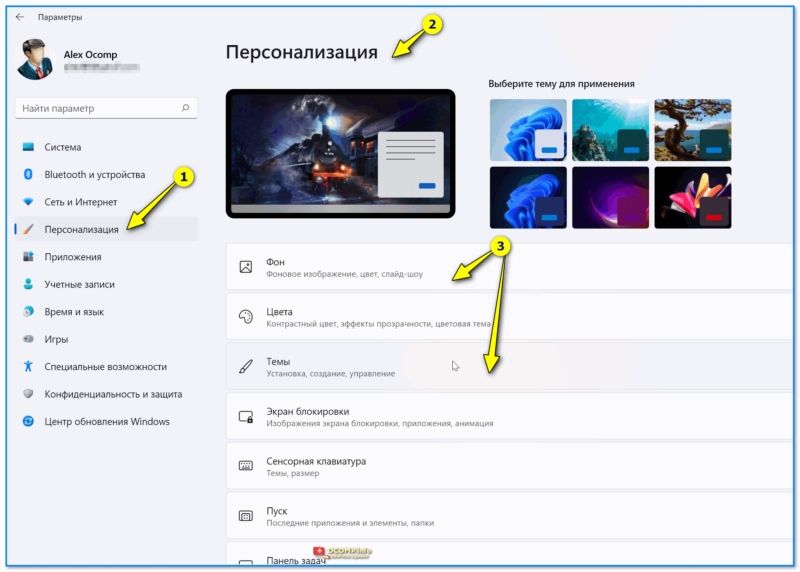
Персонализация Windows 11
По умолчанию в совр. Windows 11 доступно несколько тем на выбор (см. скрин ниже ). В общем-то, они все однотипные, отличаются только цветовой гаммой.
Для смены темы — достаточно просто выбрать нужную мышкой и подождать 5-10 сек., пока система проведет изменения. При выборе некоторых тем — может потребоваться перезагрузка ПК!
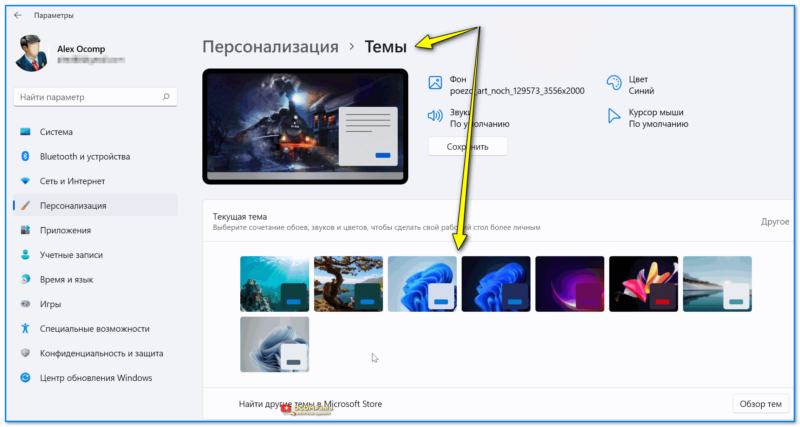
Выбор темы (Windows 11, 10)
Кстати!
Не многие знают, но в разделе «Спец. возможности» есть несколько контрактных тем. С помощью них можно, например, достаточно быстро снизить яркость от экрана, включив темную тему. Удобно!
Примечание : также вкл. подобные спец. темы можно с помощью сочетания: ALT лев. +SHIFT лев. + Print Screen.
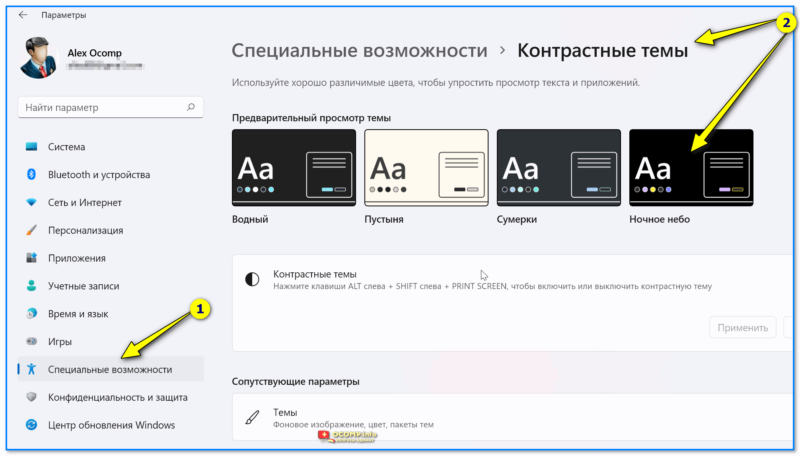
Специальные возможности — контрастные темы
Вопрос 2: откуда можно загрузить новые темы (подборка ресурсов)
Вариант 1: Магазин Microsoft Store
В большинстве версий совр. Windows 10/11 есть встроенный Store (как его открыть): если в нем ввести запрос «theme» — то найдется перечень из сотен бесплатных тем для ОС, которые можно установить в 2 клика мышки! Наиболее удобный вариант!
Офиц. страничка на сайте Microsoft.
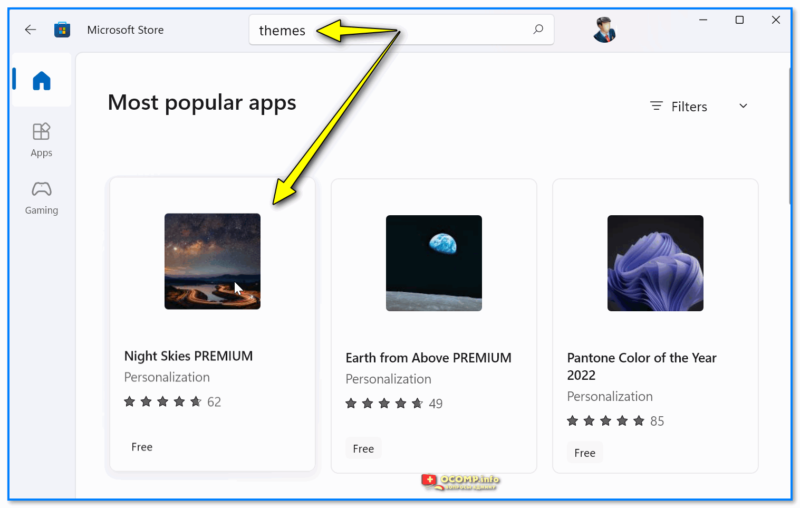
Microsoft Store — ищем темы (запрос themes)
Вариант 2: сторонние сайты
Если вы хотите загрузить тему с не офиц. сайта — рекомендую перед этим сделать точку восстановления!
-
www.vsthemes.org — большой сборник «всякой всячины» для Windows. Здесь вам не только новые темы можно найти, но и много других элементов: курсоры, фоны, живые обои, заставки и т.д.
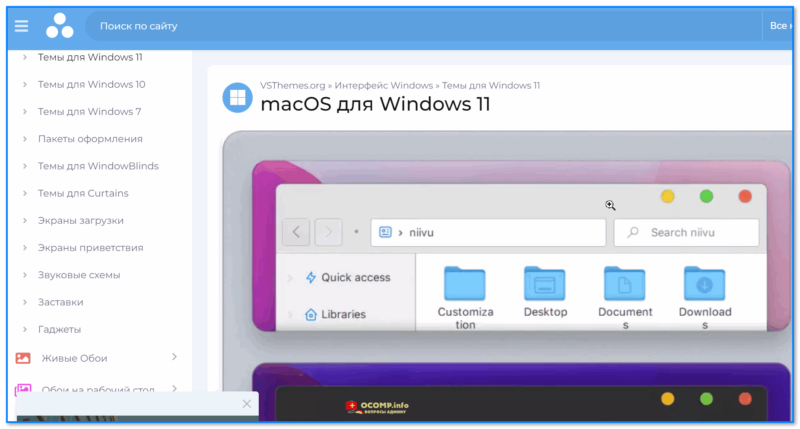
Скриншот с сайта vsthemes.org (скрин)
Вопрос 3: как загруженные темы добавить в систему
При работе со Store — достаточно нажать кнопку «Получить / Get» , дождаться загрузки темы и потом в параметрах ОС ее выбрать. Все делается за 5 сек. Удобно!
См. парочку скринов ниже.
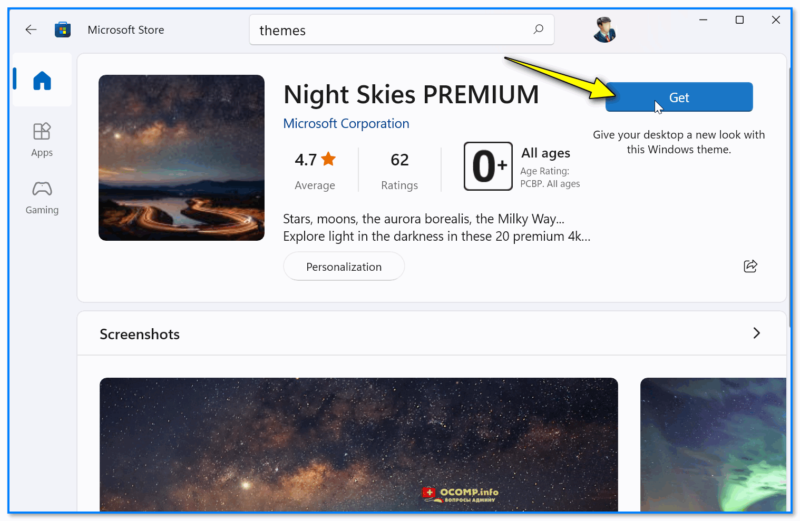
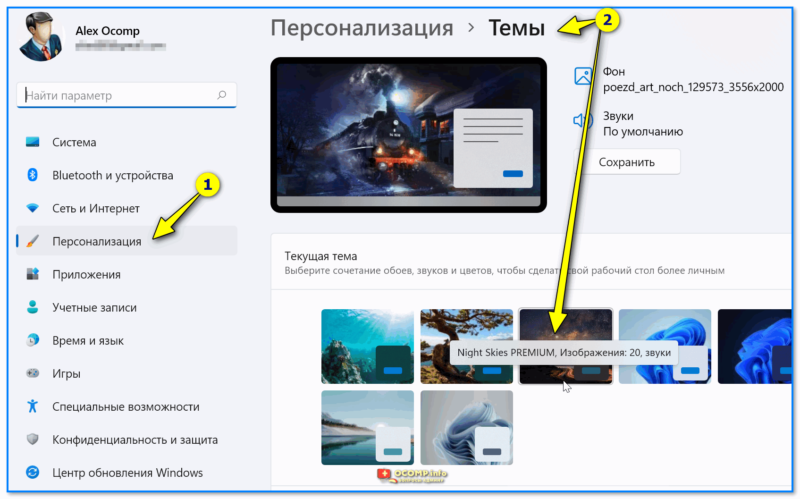
Установить тему — персонализация Windows 11
Вариант 2 (сторонние разработчики)
Если речь идет о сторонних разработчиках (т.е. при скачивании тем с не офиц. сата Microsoft) — то здесь все сложно. На этот вопрос нет единого ответа и рецепта, т.к. каждый разработчик темы делает многое по-своему, а потому часто могут возникать «нюансы» (иногда приходится вручную до-загружать различные элементы по папкам). Рассмотрю типовой случай.
Итак, по порядку:
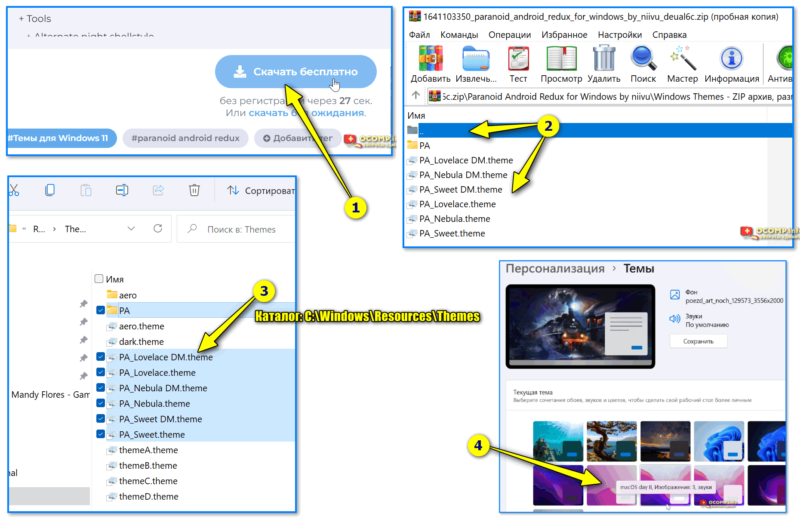
Установка сторонней темы — 4 шага
Вопрос 4: если не понравятся изменения — как откатить систему
В большинстве случаев достаточно снова зайти во вкладку «Персонализация» ( Win+R , и команда control desktop ) и выбрать классическую тему (Windows, светлая). Именно она у большинства явл. темой по умолчанию (в Windows 11).
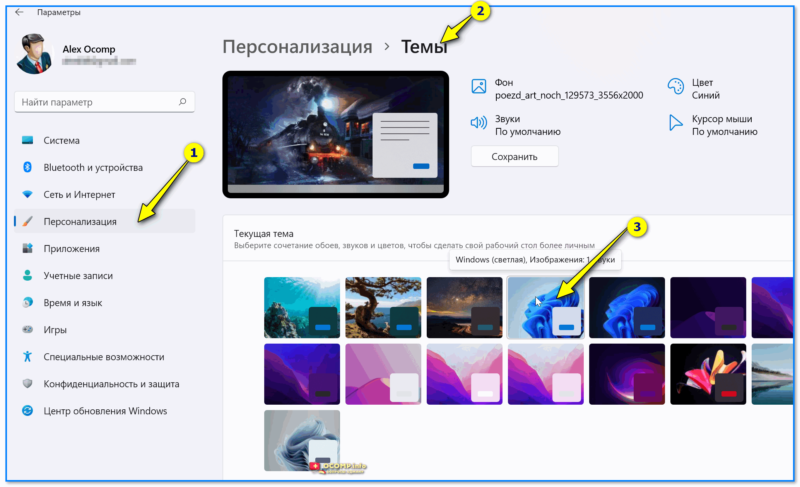
Выбор своей старой темы
Кстати, при смене темы — фон рабочего стола сбрасывается. Чтобы установить старый фон — попробуйте зайти во вкладку «Фон» , обычно Windows сохраняет в памяти предыдущие изображения, которые использовались в качестве обоев.
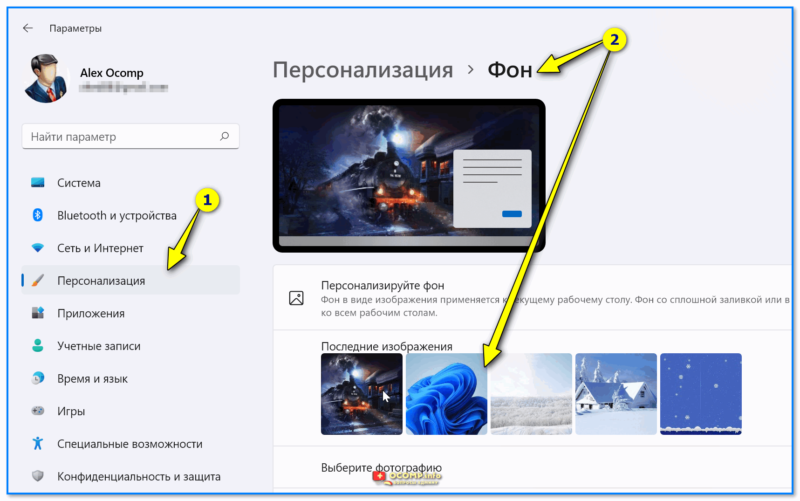
Установка старого фона
Если стандартным образом сменить тему не получается — попробуйте открыть средство восстановления системы ( Win+R , и команда rstrui ): если есть точка восстановления на ту дату, когда у вас стояла нужная вам тема — попробуйте откатиться к ней ( прим. : операция не должна затрагивать пользовательские файлы, только настройки ОС и установленные программы) .
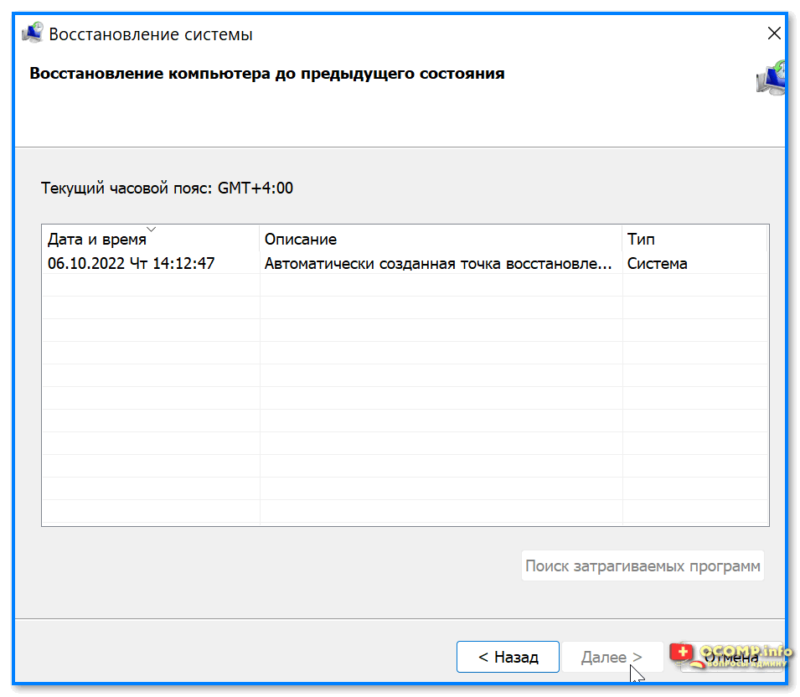
rstrui — средство восстановления сист. настроек
Иные мнения и дополнения — приветствуются в комментариях!
Источник: ocomp.info